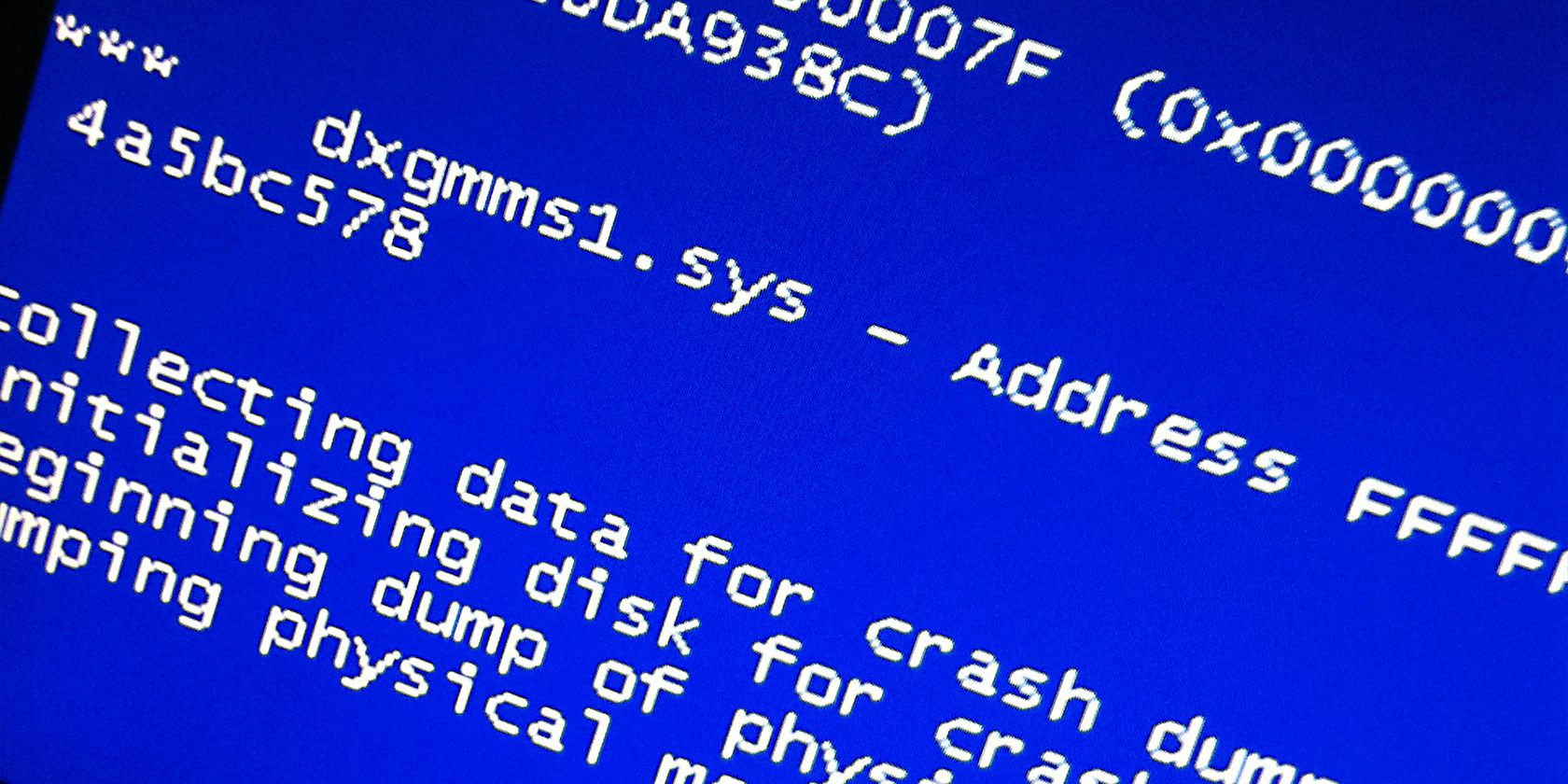در اینجا نحوه استفاده از ابزار جستجوی خطای مایکروسافت برای تعمیر دستگاه ویندوز 11 آورده شده است.
سیستم عامل ویندوز از کامل بودن فاصله زیادی دارد و اغلب با خطا مواجه می شود. در حالی که مایکروسافت بهروزرسانیهایی را برای رفع خطاهای گسترده منتشر میکند، برخی از خطاها برای رفع آنها نیاز به تغییر رویکرد متفاوتی دارند. با این حال، هر زمان که یک کد خطا مشاهده کردید، اولین ایده این است که آن را یادداشت کرده و آن را به صورت آنلاین جستجو کنید.
اما آیا می دانید که می توانید کدهای خطا را در ویندوز 11 جستجو کنید؟ مایکروسافت یک ابزار جستجوی خطا ارائه می دهد که با استفاده از آن می توانید هر خطایی را که در رایانه شخصی ویندوز شما ظاهر می شود بررسی کنید. بدون بحث بیشتر، بیایید این ابزار فوق العاده را بررسی کنیم و یاد بگیریم که چگونه کدهای خطا را با آن بررسی کنیم.
ابزار جستجوی خطای مایکروسافت چیست؟
ابزار جستجوی خطای مایکروسافت دقیقاً همان کاری را انجام می دهد که به نظر می رسد. میتوانید کدهای خطای سیستم را با استفاده از این ابزار جستجو کنید تا متوجه شوید که کد خطا واقعاً در مورد چیست. با این حال، این یک ابزار خط فرمان است، بنابراین برای اجرای آن باید از Command Prompt استفاده کنید. مایکروسافت هنوز نسخه رابط کاربری گرافیکی این ابزار را منتشر نکرده است، که میتواند جستجوی کدهای خطا را برای کاربران غیرمتخصص فناوری راحت کند.
با استفاده از یک دستور ساده می توانید جستجو کنید و در مورد ماهیت کد خطا اطلاعات بیشتری کسب کنید. ابزار جستجوی خطای مایکروسافت فقط برای سیستم عامل ویندوز نسخه 8.1 و بالاتر در دسترس است. بنابراین، اگر هنوز از ویندوز 7 استفاده می کنید، جستجو در وب تنها گزینه شما باقی می ماند.
نحوه دانلود و اجرای Microsoft Error Lookup Tool
Microsoft Error Lookup یک ابزار خط فرمان سبک وزن است. برای اجرای آن بر روی سیستم خود به مقدار زیادی از منابع سیستمی نیاز ندارید. در اینجا نحوه دانلود و راه اندازی ابزار در سیستم شما آمده است:
1. دانلود و تغییر نام ابزار
برای دانلود و نصب ابزار Microsoft Error Lookup مراحل زیر را تکرار کنید:
- یک مرورگر وب روی سیستم خود راه اندازی کنید و از صفحه دانلود ابزار جستجوی خطای مایکروسافت دیدن کنید.
- به پایین اسکرول کنید و روی دکمه دانلود کلیک کنید. چند ثانیه طول می کشد تا دانلود کامل شود.
- Win + E را فشار دهید تا File Explorer اجرا شود و به محل دانلود فایل اجرایی ابزار جستجوی خطای Microsoft بروید.
- از آنجایی که این یک ابزار خط فرمان است، باید آن را با تایپ نام کامل آن اجرا کنید. نام پیشفرض دانلود Err_6.4.5 است که هر بار در Command Prompt به خاطر سپردن و تایپ صحیح مشکل خواهد بود. بنابراین، نام آن را به چیزی ساده تر مانند Err تغییر می دهیم.
- روی فایل اجرایی ابزار Microsoft Error Lookup کلیک راست کرده و Show more options را انتخاب کنید.
- سپس از منوی زمینه روی گزینه Rename کلیک کنید. Err را تایپ کرده و کلید enter را فشار دهید تا نام ابزار تغییر یابد.
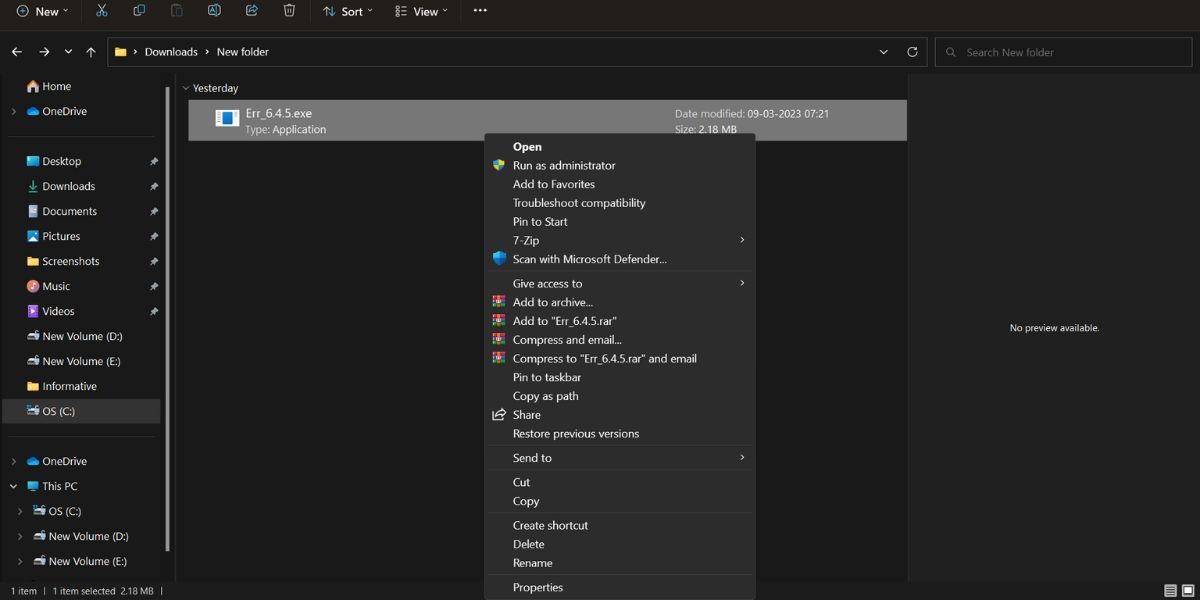
2. قرار دادن ابزار در یک مکان مناسب
شما فقط می توانید Microsoft Error Lookup Tool را از خط فرمان اجرا کنید. اگر آن را در یک مسیر عمیق تو در تو مانند پوشه ای در داخل دایرکتوری قرار دهید، باید هر بار از خط فرمان به آن دایرکتوری بروید. بنابراین، ابتدا باید ابزار را به مکان قابل دسترسی منتقل کنید.
در اینجا نحوه انجام آن آمده است:
- Win + E را فشار دهید تا File Explorer باز شود و به محل دانلود ابزار جستجوی خطای مایکروسافت بروید. حالا Ctrl + C را فشار دهید تا فایل کپی شود.
- به درایو C بروید و ابزار را Paste کنید. برای قرار دادن ابزار در درایو C مجوز اعطا کنید.
- حالا کلیدهای Win + R را فشار دهید تا کادر دستور Run اجرا شود. cmd را در کادر متن تایپ کنید و کلید Enter را فشار دهید.
- در پنجره Command Prompt دستور زیر را تایپ کرده و کلید enter را فشار دهید: cd C:\.
- اکنون در دایرکتوری والد خواهید بود. Err را تایپ کرده و enter را فشار دهید.
- Microsoft Error Lookup Tool اجرا می شود و قالب را برای جستجوی کدهای خطا همراه با سایر پارامترهای موجود نمایش می دهد. هنوز ابزار را نبندید.
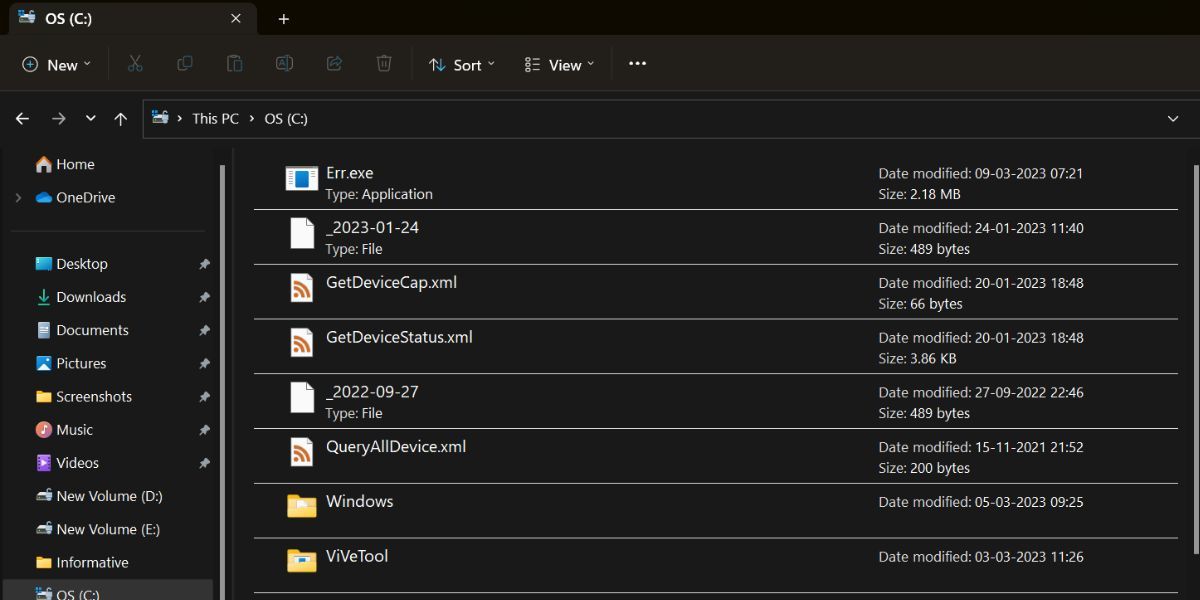
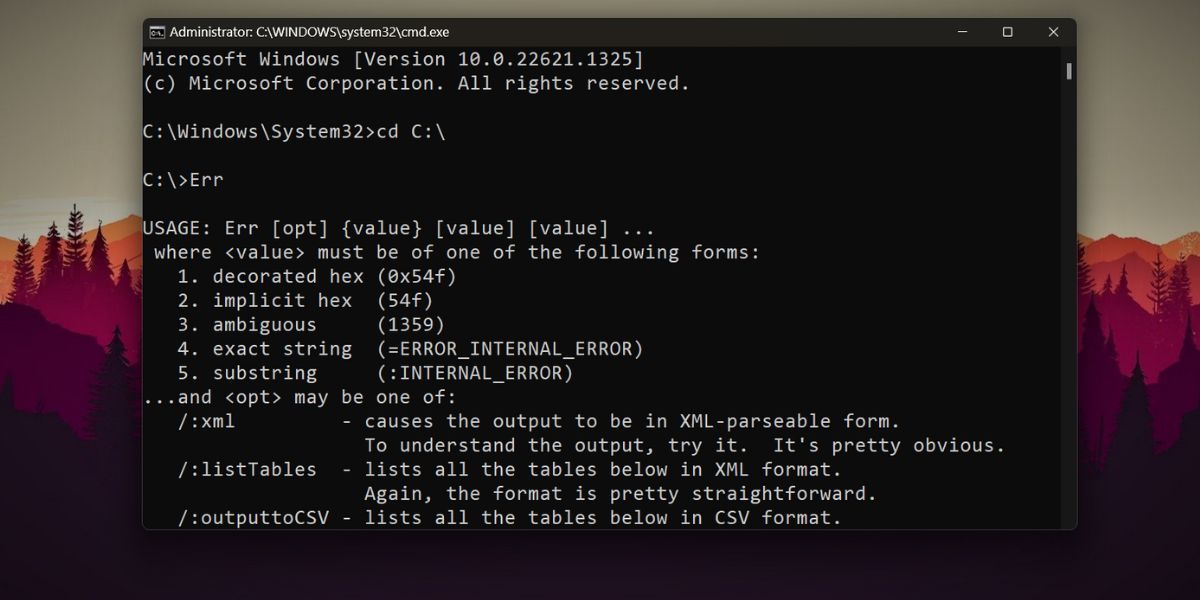
نحوه بررسی کدهای خطا با استفاده از ابزار جستجوی خطای مایکروسافت
اکنون، ابزار جستجوی خطای مایکروسافت را بر روی سیستم خود فعال کرده اید. تنها کاری که باید انجام دهید اجرای دستورات مناسب برای مشاهده اطلاعات مربوط به کدهای خطا است. در اینجا چگونه است:
- در همان پنجره Command Prompt، باید [نام ابزار] [کد خطا] را تایپ کرده و کلید enter را فشار دهید.
- فرض کنید می خواهید کد خطای 0x80070490 را با استفاده از ابزار جستجو کنید. بنابراین، دستور صحیح این خواهد بود: Err 0x80070490.
- کلید enter را فشار دهید و ابزار تمام اطلاعات منطبق با کد خطا را نمایش می دهد. این شامل رشته خطای دقیق و جمله ای است که معنی را توصیف می کند. اغلب، همچنین سعی می کند پیشنهاداتی برای رفع خطا ارائه دهد.
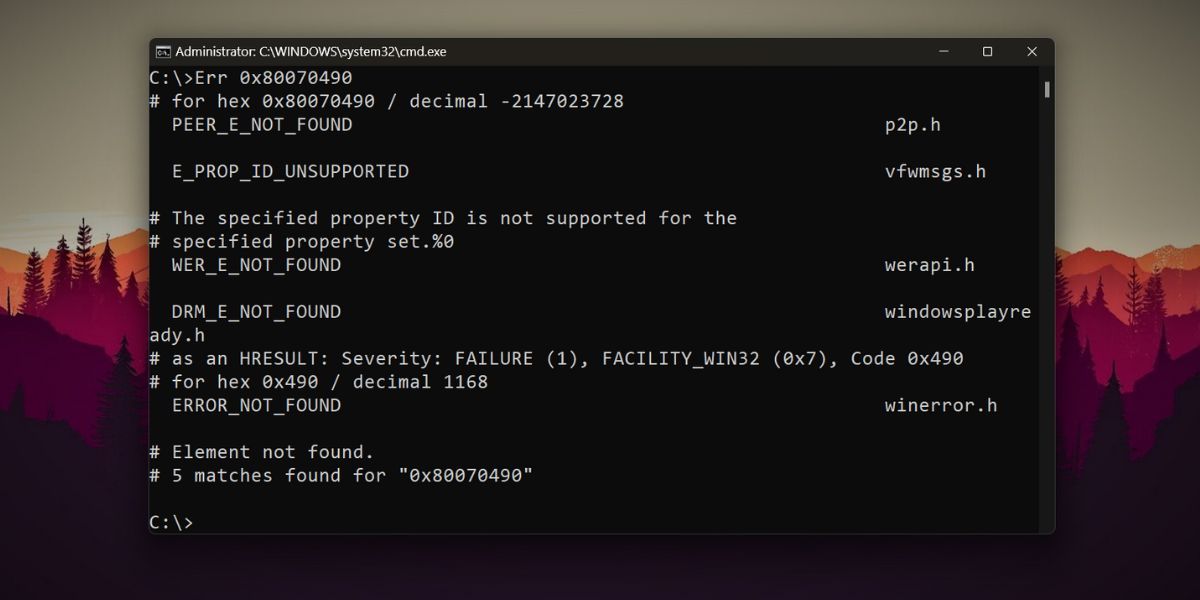
یک کد خطا می تواند معانی متعددی داشته باشد و ابزار جستجوی خطا همه آنها را فهرست می کند. میتوانید از این اطلاعات برای محدود کردن جستجوی خود و تلاش برای رفع مشکل استفاده کنید.
چگونه خروجی ابزار کد خطای مایکروسافت را صادر کنیم
ابزارها می توانند چندین منطبق برای یک کد خطا تولید کنند و اسکرول این اطلاعات در پنجره Command Prompt دشوار می شود. اما ما می توانیم نتایج جستجوی کد خطا را به یک فایل متنی در سیستم شما صادر کنیم.
مراحل زیر را تکرار کنید:
- Win + S را فشار دهید و CMD را تایپ کنید. بر روی گزینه Run as administrator کلیک کنید.
- اکنون دستور زیر را تایپ کنید تا به محل ابزار جستجوی خطا بروید: cd C:\
- نحو برای کپی کردن نتایج جستجوی کد خطا به این صورت است: Err [کد خطا] > [مسیر فایل متنی].
- بنابراین، دستور نهایی شما این خواهد شد: Err 0x80070490 > D:\error.txt.
- نتایج را به فایل متنی به نام error در درایو D صادر می کند. اگر فایل وجود نداشته باشد، ابزار آن را با همان نام ایجاد می کند. با این حال، هیچ نتیجه جستجویی را در Command Prompt نمایش نمی دهد و فقط تعداد موارد منطبق را نشان می دهد.
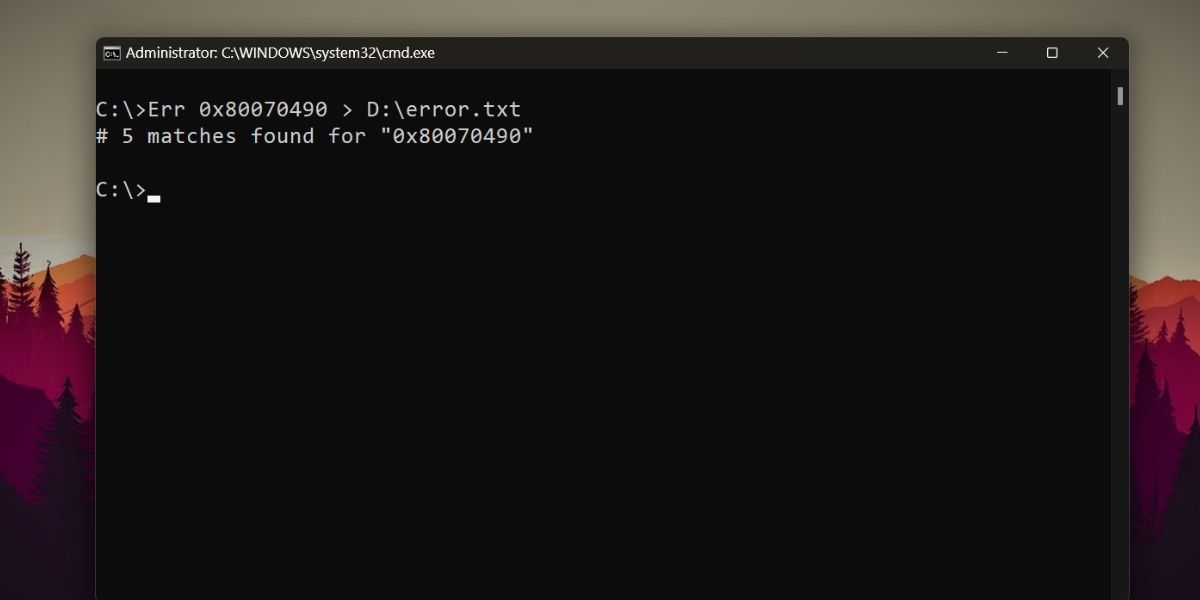
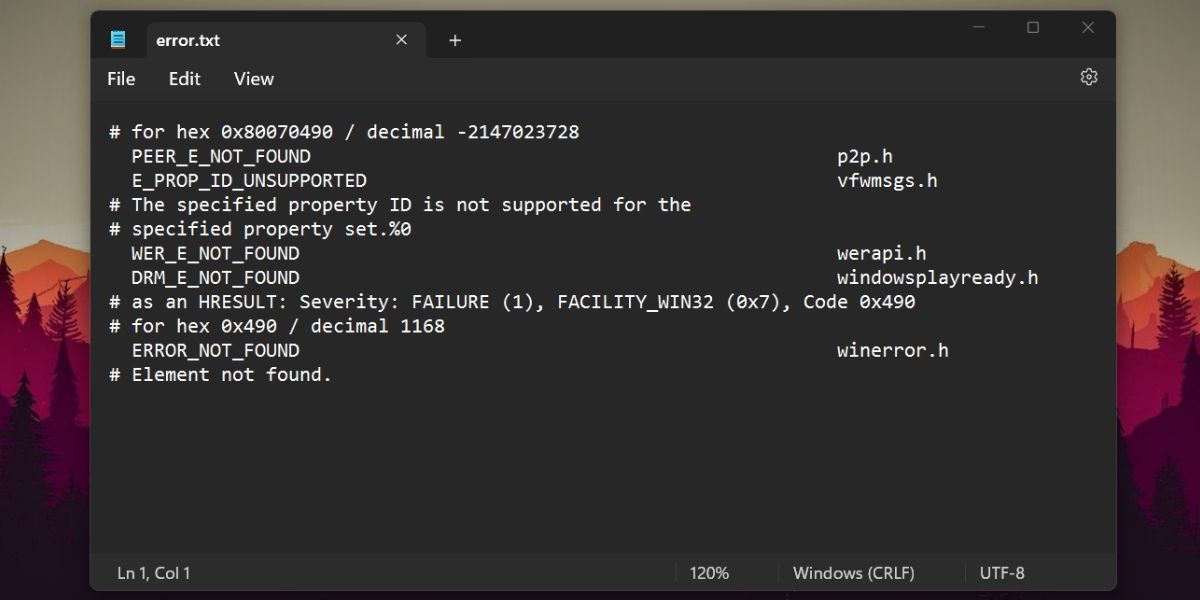
اکنون فایل را باز کنید و می توانید کل لیست نتایج کد خطا را بخوانید و عیب یابی را شروع کنید.
آیا ابزار جستجوی خطای مایکروسافت اطلاعات مربوط به همه کدهای خطا را نمایش می دهد؟
مایکروسافت این ابزار را در سال 2019 به آخرین نسخه بهروزرسانی میکند. از آن زمان تاکنون، بهروزرسانی دریافت نکرده است. بنابراین، همانطور که بیلدهای جدیدتر یا نسخه جدیدی از ویندوز منتشر می شود، این ابزار ممکن است برای یک کد خطای خاص نتیجه ندهد. اما احتمال آن بسیار اندک است. علاوه بر این، فقط حاوی اطلاعاتی در مورد ویندوز و برخی دیگر از کدهای خطای مایکروسافت است. انتظار نداشته باشید که اطلاعات مربوط به خطاهایی را که در داخل یک برنامه یا برنامه شخص ثالث با آن مواجه هستید نمایش دهد.
بنابراین، میتوانید بدون هیچ نگرانی از ابزار جستجوی خطا استفاده کنید و صبورانه منتظر انتشار بیلد جدید مایکروسافت باشید. میتوانید با مراجعه به صفحه دانلود رسمی ابزار جستجوی خطای مایکروسافت، آخرین نسخه موجود را بررسی کنید. یا، میتوانید مجموعهای از گزینههای شخص ثالث مانند Winerr یا Error Lookup Tool را برای جستجوی کد خطا و تجربه عیبیابی بیشتر امتحان کنید.
جستجوی جزئیات خطا با سهولت
Microsoft Error Lookup Tool یک ابزار رایگان است که می توانید به راحتی بر روی سیستم خود اجرا کنید. مطمئناً یک راهنمای عیب یابی بسیار توصیفی با آن دریافت نخواهید کرد. اما همچنان میتوانید مشکل و رشته خطای مربوط به آن و حتی پیشنهادی را در صورت وجود ابزار پیدا کنید.